- Autor Abigail Brown [email protected].
- Public 2023-12-17 06:49.
- Zadnja promjena 2025-01-24 12:11.
Tipkovni prečaci ubrzavaju radnje koje se ponavljaju i poboljšavaju proces manipulacije slikom smanjenjem pokreta mišem i klikova. Rješenje Adobe Creative Cloud, poput većine glavnih implementacija softvera, podržava razne kombinacije tipki.
Informacije u ovom članku odnose se na sve verzije Photoshop Creative Cloud 2014 i novije. Naredbe i stavke izbornika mogu se razlikovati u drugim verzijama Photoshopa.
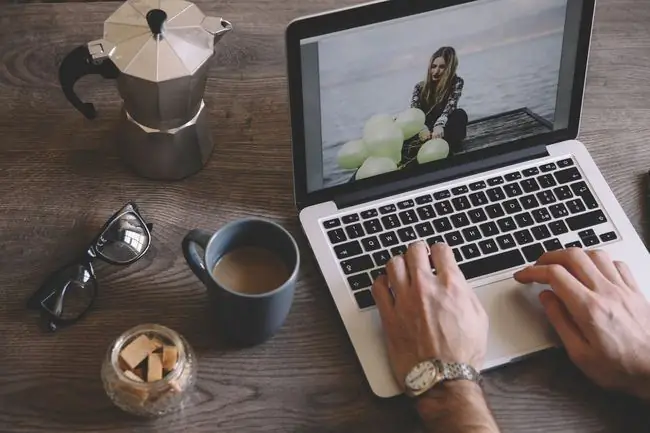
Razmaknica za alat za pomicanje
Pritiskom na razmaknicu privremeno se prebacuje na ruku za pomicanje dokumenta bez obzira na to koji je alat aktivan (osim alata za tekst u modu za tipkanje).
Također možete koristiti razmaknicu za pomicanje odabira i oblika dok ih stvarate. Kada počnete crtati odabir ili oblik, pritisnite razmaknicu dok držite lijevu tipku miša i promijenite položaj odabira ili oblika.
Mac koristi Command i Option tipke umjesto Windowsovih Ctrl i Alt tipke, redom.
Upotrijebite razmaknicu za povećavanje i smanjivanje dokumenta pritiskom na nju zajedno s drugim tipkama. Za povećanje pritisnite Space-Ctrl (ili Command na Macu), a zatim kliknite. Za smanjivanje pritisnite Space-Alt (ili Option na Macu) i kliknite.
Caps Lock za precizne kursore
Tipka caps lock mijenja kursor iz križića u oblik kista i obrnuto. Upotrijebite ovaj prečac ako želite precizniji pokazivač ili za alate kod kojih bi moglo biti teško otkriti "aktivni" dio selektora, kao što su Lasso i Crop.
Uvećavanje i smanjivanje
Možete povećavati i smanjivati svoj dokument bez korištenja razmaknice. Najbrži način je da držite tipku Alt dok vrtite kotačić na mišu, ali ako nemate kotačić ili želite povećavati i smanjivati u preciznim koracima, vrijedi zapamtiti sljedeće prečace:
- Ctrl/Command-plus: povećavanje
- Ctrl/Command-minus: smanji
- Ctrl/Command-zero: prilagođava dokument vašem ekranu
- Ctrl/Command-1: zumira na točne piksele
Poništi i ponovi
Prečac Ctrl/Command-Z izvodi "poništavanje" u većini programa, ali u Photoshopu, taj prečac na tipkovnici vraća samo jedan korak natrag u vašem procesu uređivanja. Ako želite poništiti više koraka, upotrijebite prečac "Korak unatrag". Na računalu je Alt-Ctrl-ZPritisnite Command-Option-Z na Macu. Možete pritisnuti ovu naredbu onoliko puta koliko želite da poništite nekoliko koraka odjednom.
Za ponavljanje koraka koristite prečac "Korak naprijed". To je isto kao Korak unatrag, ali naredbi dodajete Shift.
Poništi odabir odabira
Nakon što ste odabrali, pritisnite Ctrl/Command-D za poništavanje odabira stavke.
Promjena veličine kista
Tipke uglaste zagrade povećavaju ili smanjuju veličinu kista. Dodavanjem tipke Shift možete prilagoditi tvrdoću kista.
- [: smanji veličinu kista
- Shift-[: smanji tvrdoću kista ili omekša rub kista
- ]: povećanje veličine kista
- Shift-]: povećanje tvrdoće kista
Ispunite odabir
Ispunjavanje područja bojom uobičajena je radnja Photoshopa, pa je korisno znati prečace za ispunjavanje bojama prednjeg plana i pozadine.
- Alt/Option-Delete: ispunite bojom prednjeg plana
- Ctrl/Command-Delete: ispunite bojom pozadine
- Shift-Delete: otvara dijaloški okvir za ispunu
- D: vraćanje birača boja na zadane boje (crni prednji plan, bijela pozadina)
- X: zamijenite boje prednjeg i pozadinskog plana
Dodajte tipku Shift za očuvanje prozirnosti dok ispunjavate bojom prednjeg plana ili pozadine.
Hitno resetiranje
Kada radite u dijaloškom okviru i skrenete s puta, ne morate kliknuti Odustani i zatim ponovno otvoriti alat da biste krenuli ispočetka. Držite pritisnutu tipku Alt/Option i u većini dijaloških okvira gumb "Odustani" promijenit će se u gumb "Poništi", tako da se možete vratiti na početak.
Odabir slojeva
Odabir slojeva lakše je napraviti pomoću miša, ali ako ikada budete trebali snimiti radnju s promjenama odabira slojeva, htjet ćete koristiti tipkovničke prečace.
Ako odaberete slojeve mišem dok snimate akciju, snimka koristi taj naziv sloja. Dakle, kasnije, kada pokušate pokrenuti akciju, a ona ne može pronaći taj određeni naziv sloja, akcija neće raditi. Međutim, kada odaberete slojeve pomoću tipkovničkih prečaca tijekom snimanja radnje, radnja to bilježi kao odabir naprijed ili natrag umjesto fiksnog naziva sloja. Evo prečaca za odabir slojeva pomoću tipkovnice:
- Alt/Option-[: odaberite sloj ispod trenutno odabranog sloja (odaberite unatrag)
- Alt/Option-]: odaberite sloj iznad trenutno odabranog sloja (odaberite naprijed)
- Alt/Option-comma: odaberite najdonji sloj (odaberite stražnji sloj)
- Alt/Option-period: odaberite najviši sloj (odaberite prednji sloj)
Dodajte Shift ovim prečacima za odabir nekoliko slojeva.






